
Si acabas de estrenar un nuevo iPhone o iPad es probable que te hayas preguntado qué es AirDrop. También es probable que acabes de descubrir esta funcionalidad en tu iPhone, iPad o Mac. Sea como fuere, en este artículo vamos a responder a todas las preguntas que tengas acerca de esta tecnología propietaria de Apple.
Qué es AirDrop
AirDrop es un protocolo de comunicación propietario de Apple que permite a todos los dispositivos gestionados por iOS, iPadOS y macOS compartir entre si cualquier tipo de archivo sin necesidad de utilizar una conexión a internet siempre y cuando se encuentre cerca.
El protocolo AirDrop utiliza la conexión Wi-Fi y Bluetooth de los dispositivos, por lo que es necesario que ambas estén activadas para poder compartir contenido a través de AirDrop.
La compañía con sede en Cupertino anunció esta tecnología en 2011, sin embargo, no está limitada a los dispositivos que Apple ha lanzado al mercado desde esa fecha, ya que también está disponible en dispositivos anteriores, como es el caso de los MacBook de 2008 en adelante.
Apple nos permite configurar AirDrop para limitar el número de personas de nuestro entorno que pueden enviarnos archivos: todos, solo contactos o desactivado.
Dispositivos compatibles con AirDrop

AirDrop está disponible en iOS 7 en los siguientes dispositivos, pero únicamente para compartir contenido con otros dispositivos iOS:
- iPhone 5 o posteriores
- iPad 4ª generación y posteriores
- iPad Pro 1ª generación y posteriores
- iPad Mini 1ª generación y posteriores
- iPod Touch 5ª generación y posteriores
El protocolo AirDrop está disponible para compartir archivos entre equipos Mac a partir de OS X 7.0 Lion y los equipos:
- Mac Mini de mediados de 2010 y posteriores
- Mac Pro de principios de 2009 con la tarjeta AirPort Extreme y modelos de mediados del 2010 y posterior.
- Todos los modelos de MacBook Pro posteriores a 2008 excepto el MacBook Pro de 17 pulgadas.
- MacBook Air posterior a 2010 y posteriores.
- Los MacBook posteriores a 2008 o superior excluyendo el MacBook blanco
- iMac de principios de 2009 y posteriores
Si tu iPhone está gestionado por iOS 8 o posterior y tu Mac está gestionado por OS X 10.0 Yosemite o posterior, puedes compartir contenido entre un iPhone, iPad, iPod touch, Mac y viceversa entre los siguientes dispositivos:
- iPhone: iPhone 5 y posteriores
- iPad: iPad 4ª generación y posteriores
- iPad Pro: iPad Pro 1ª generación y posteriores
- iPad Mini: iPad Mini 1ª generación y posteriores
- iPod Touch: iPod Touch 5ª generación y posteriores
- MacBook Air de mediados de 2012 y posteriores
- MacBook Pro de mediados de 2012 y posteriores
- iMac de mediados de 2012 y posteriores
- Mac Mini de mediados de 2012 y posteriores
- Mac Pro de mediados de 2013 y posteriores
Dónde se almacenan los archivos compartidos a través de AirDrop
Dependiendo del formato de los archivos que recibimos en el iPhone, iPad y iPod touch, estos se almacenarán en una aplicación u otra:
- Fotografías y vídeos: Si recibimos tanto fotografías como vídeos grabados con un iPhone, estos se almacnarán automáticamente en la aplicación Fotos.
- Vídeos: Si se trata de vídeos en un formato no compatible con iOS, iOS no reconocerá el formato y nos preguntará con que aplicación queremos abrirla.
- Archivos: Cuando iOS no es capaz de asociar la extensión del archivo a una aplicación nativa, nos mostrará un listado de aplicaciones en la que almacenar el archivo para abrirlo posteriormente.
- Enlaces web: Si compartimos un enlace web, iOS aut0máticamente abrirá el enlace con el navegador predeterminado que tengamos instalado en nuestro dispositivo.
Si compartimos un archivo desde un iPhone a un Mac o entre Macs, el equipo realizará una acción u otro dependiendo del tipo de archivo compartido.
- Archivos. Independientemente de que tipo de archivo se trate, macOS almacenará el archivo directamente en la carpeta Descargas. Da igual si son fotografías, vídeos, documentos de texto…
- Enlaces web. Si hablamos de enlaces web, macOS automáticamente abrirá en enlace con el navegador predeterminado del equipo.
Qué tipo de archivos se puede enviar con AirDrop

AirDrop nos permite compartir cualquier formato de archivo entre dispositivos gestionados por iOS, iPadOS y macOS. Da igual que el equipo de destino no tenga una aplicación compatible para abrirlo.
Apple afirma que no hay ningún límite máximo de espacio de un archivo para enviarlo a través de AirDrop. Sin embargo, si el tamaño ocupa demasiado, es más que probable que el dispositivo iOS entre en reposo y se apague la pantalla.
Si esto sucede, la transferencia se interrumpirá. No es recomendable utilizar AirDrop para enviar archivos de vídeos de gran tamaño. En estos casos, es mejor utilizar alguna de las opciones que os mostramos en otro artículo en el que enseñados a pasar fotos del iPhone al Mac.
Cómo configurar AirDrop en el iPhone

Para configurar qué personas pueden enviarnos archivos a través del protocolo AirDrop en el iPhone, debemos seguir los pasos que os detallo a continuación:
- Accedemos al panel de control deslizando del dedo desde la parte derecha superior de la pantalla.
- Pulsamos y mantenemos pulsado el icono Wi-Fi.
- A continuación, pulsamos y mantenemos pulsado el AirDrop.
- Finalmente, seleccionamos el modo que más se adapta a nuestras necesidades.
Cómo configurar AirDrop en el Mac
Para configurar que personas pueden enviarnos archivos a través del protocolo AirDrop en el Mac, debemos seguir los pasos que os detallo a continuación:
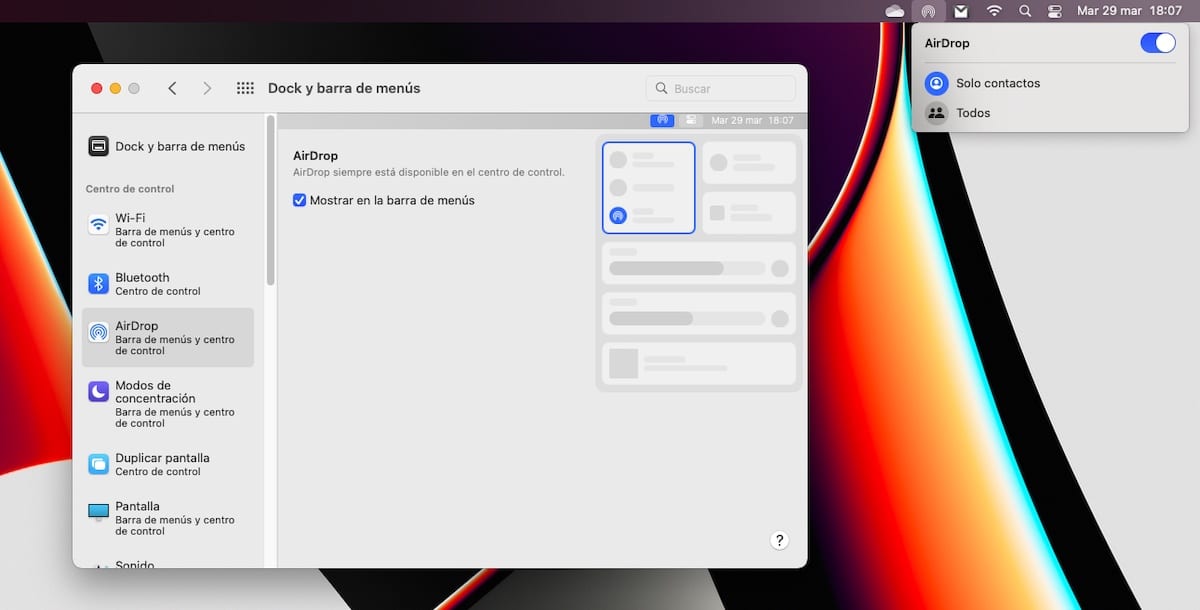
Lo primero que debemos hacer es mostrar el icono de AirDrop en la barra superior de menús. Para hacerlo, debemos realizar los pasos que os muestro a continuación:
- Accedemos a Preferencias del sistema.
- Dentro de Preferencias el sistema, pulsamos en Dock y barra de menús.
- Seguidamente, en la columna de la izquierda, pulsamos en AirDrop.
- En la columna de la derecha, marcamos la casilla Mostrar en la barra de menús.
Para activar AirDrop y limitar que usuarios nos pueden enviar archivos, pulsamos sobre el icono de la barra de menús y:
- Desmarcamos el interruptor para desactivar AirDrop.
- Seleccionamos Solo contactos o Todos.
Alternativas a AirDrop para Windows

Como he comentado al inicio de este artículo, el protocolo AirDrop es exclusivo de Apple, por lo que no se encuentra disponible en ninguna otra plataforma.
Una de las mejores alternativas a AirDrop para Windows y que, además, también está disponible para Android, es AirDroid, aplicación completamente gratuita que funciona a través de un navegador web y con una aplicación para Windows.
